四年级Scratch-教学设计(全10课)
- 格式:doc
- 大小:698.00 KB
- 文档页数:45
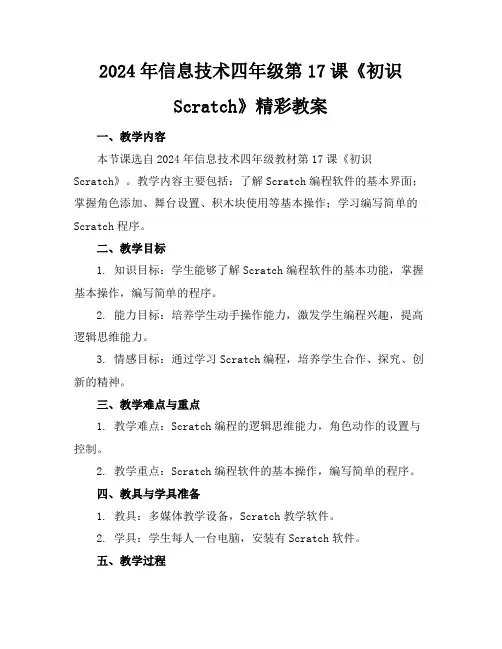
2024年信息技术四年级第17课《初识Scratch》精彩教案一、教学内容本节课选自2024年信息技术四年级教材第17课《初识Scratch》。
教学内容主要包括:了解Scratch编程软件的基本界面;掌握角色添加、舞台设置、积木块使用等基本操作;学习编写简单的Scratch程序。
二、教学目标1. 知识目标:学生能够了解Scratch编程软件的基本功能,掌握基本操作,编写简单的程序。
2. 能力目标:培养学生动手操作能力,激发学生编程兴趣,提高逻辑思维能力。
3. 情感目标:通过学习Scratch编程,培养学生合作、探究、创新的精神。
三、教学难点与重点1. 教学难点:Scratch编程的逻辑思维能力,角色动作的设置与控制。
2. 教学重点:Scratch编程软件的基本操作,编写简单的程序。
四、教具与学具准备1. 教具:多媒体教学设备,Scratch教学软件。
2. 学具:学生每人一台电脑,安装有Scratch软件。
五、教学过程1. 实践情景引入(5分钟)利用多媒体展示一个简单的Scratch动画,引导学生观察并思考:这个动画是如何制作的?2. 基本概念讲解(10分钟)介绍Scratch编程软件的基本界面,讲解角色、舞台、积木块等概念。
3. 例题讲解(15分钟)以制作一个简单的“小猫走路”动画为例,讲解如何添加角色、设置舞台、使用积木块编写程序。
4. 随堂练习(15分钟)学生按照老师讲解的步骤,自己动手制作一个“小猫走路”动画。
5. 课堂小结(5分钟)6. 课堂展示(5分钟)学生展示自己的作品,互相交流学习,老师给予评价和指导。
六、板书设计1. Scratch编程软件基本界面2. 角色添加、舞台设置、积木块使用3. 编写简单程序步骤七、作业设计1. 作业题目:制作一个“小球弹跳”的Scratch动画。
2. 答案:(1)添加角色“小球”;(2)设置舞台背景;(3)编写程序,使小球在舞台上弹跳。
八、课后反思及拓展延伸1. 反思:注意观察学生在课堂上的学习情况,针对学生存在的问题,调整教学方法,提高教学效果。
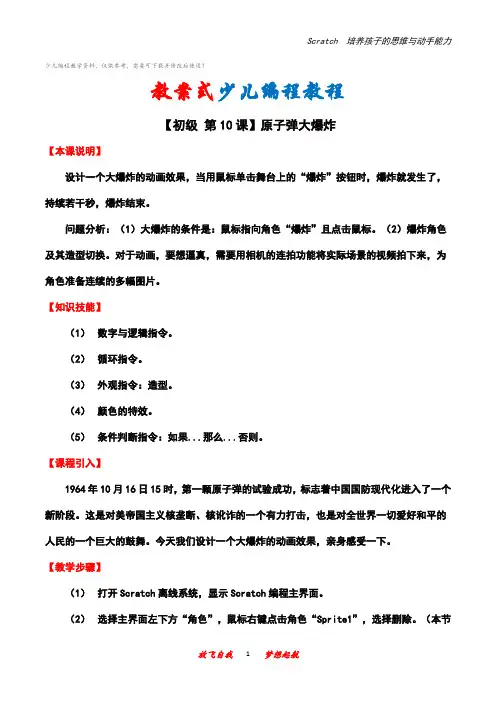
少儿编程教学资料,仅供参考,需要可下载并修改后使用!教案式少儿编程教程【初级第10课】原子弹大爆炸【本课说明】设计一个大爆炸的动画效果,当用鼠标单击舞台上的“爆炸”按钮时,爆炸就发生了,持续若干秒,爆炸结束。
问题分析:(1)大爆炸的条件是:鼠标指向角色“爆炸”且点击鼠标。
(2)爆炸角色及其造型切换。
对于动画,要想逼真,需要用相机的连拍功能将实际场景的视频拍下来,为角色准备连续的多幅图片。
【知识技能】(1)数字与逻辑指令。
(2)循环指令。
(3)外观指令:造型。
(4)颜色的特效。
(5)条件判断指令:如果...那么...否则。
【课程引入】1964年10月16日15时,第一颗原子弹的试验成功,标志着中国国防现代化进入了一个新阶段。
这是对美帝国主义核垄断、核讹诈的一个有力打击,也是对全世界一切爱好和平的人民的一个巨大的鼓舞。
今天我们设计一个大爆炸的动画效果,亲身感受一下。
【教学步骤】(1)打开Scratch离线系统,显示Scratch编程主界面。
(2)选择主界面左下方“角色”,鼠标右键点击角色“Sprite1”,选择删除。
(本节课不用猫咪这个角色)(3)点击主界面左下方“舞台1背景”,选择主界面中间“背景”,点击打开“背景1”,在主界面右侧画板区域,鼠标移动到第六个图标显示“用颜色填充”,点击图标,在画板下方颜色区域,选择淡蓝色(为了使爆炸效果更明显),鼠标左键在画板区域点击。
(画板和舞台都变成淡蓝色了)。
(4)下面是角色“角色2”的脚本。
(5)选择主界面左下方“新建角色”,点击第三个图标显示“从本地文件中上传角色”,将预先准备好的爆炸图片“大爆炸.png”上传。
(6)选择主界面左下方“角色”,点击“大爆炸.png”左上方小“i”,改名为“角色2”,点击左侧蓝色箭头确定。
(7)选择主界面中间“造型”,点击“新建造型”第三个图标显示“从本地文件中上传造型”,将预先准备好的图片造型1----造型25等25张图片,分别上传。
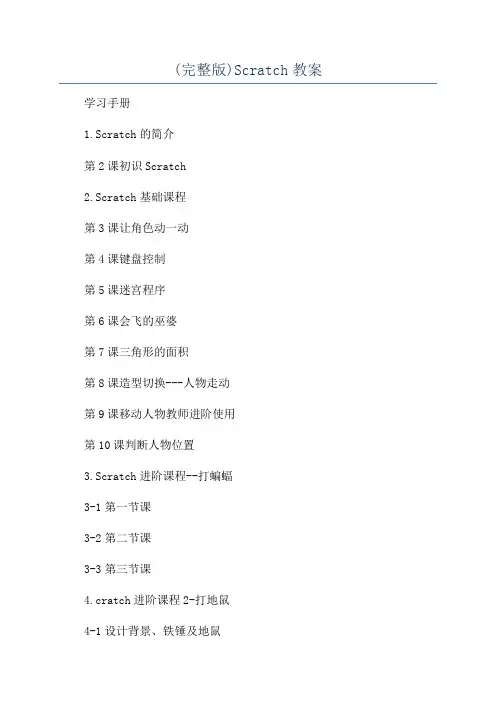
(完整版)Scratch教案学习手册1.Scratch的简介第2课初识Scratch2.Scratch基础课程第3课让角色动一动第4课键盘控制第5课迷宫程序第6课会飞的巫婆第7课三角形的面积第8课造型切换---人物走动第9课移动人物教师进阶使用第10课判断人物位置3.Scratch进阶课程--打蝙蝠3-1第一节课3-2第二节课3-3第三节课4.cratch进阶课程2-打地鼠4-1设计背景、铁锤及地鼠4-2撰写地鼠的程序4-3撰写铁锤程序学习手册4-4分数的计算5.接球游戏5-1设计球部份的程序5-2人物部份的程序5-3程序计分5-4扣分的构想2学习手册1.Scratch的简介Scratch是MIT(麻省理工学院)发展的一套新的程序语言,可以用来创造交互式故事、动画、游戏、音乐和艺术。
很适合8岁以上儿童使用,目前1.4版已经完全支持中文界面,更方便使用,完全不用背指令,使用积木组合式的程序语言,让学习变得更轻松,并充满乐趣。
关键的关键,不在于学习了某种特殊的技能,而是在这个过程中,培养了孩子独立学习、独立解决问题的能力;而这个创造过程,是最让人快乐的。
3学习手册2(2)点击DownloadScratch按钮34学习手册(3)如果年龄小于13岁直接点击:ContinuetoScratchdownload4(5)选取存放文档位置5学习手册(7)选取安装目录,一般采用默认值就可以6学习手册(9)接下来就开始进行安装,完成后按NE某T学习手册8(10)安装完成后,系统会寻问是否启动Scracth及在桌面建立捷径,采用默认两个都选,按Finih学习手册(11)启动Scracth后是英文界面,两秒钟后Scracht会根据操作系统自动变成中文界面。
9学习手册101-2界面介绍(1)以下就Scracth的整个操作界面做一个介绍:1标题栏:显示当前文件名2菜单栏:主要是与文件有关的选项3工具条:控制角色大小及复制、删除4显示模式:分为浏览模式和全屏模式8976543211011学习手册5程序指令区:分为八大类7脚本区:程序的编写区,利用拖曳的方式在此写程序8控制按钮:控制程序的播放和停止9舞台区:角色演出的地方,作品最后呈现出来的地方10新建角色按钮:三种新建角色的方法(自建、导入、随机)11角色列表区:角色休息室,所有的角色都在这个地方(2)程序指令分类:动作:移动、旋转、位置指定、传回...外观:切换造型、背景、显示文字、特效、...声音:播放声音、乐器音效画笔:下笔、笔颜色、大小、色调控制:当键按下、等待、反复、广播(讯息)、如果...侦测:传回位置值、接触、距离、时间、音量数值与逻辑运算:加减乘除运算、大小判断、余数、取整数变量:指定变量、变量加减(3)指令及程序码区(Script)11学习手册当我们点选指令分类后,底下的指令区会跟着改变,如图我们点选侦测分类,底下就会出现侦测分类的全部指令,中间的程序码区也就是我们写程序的区块,把我们的指令拖曳至程序码区。
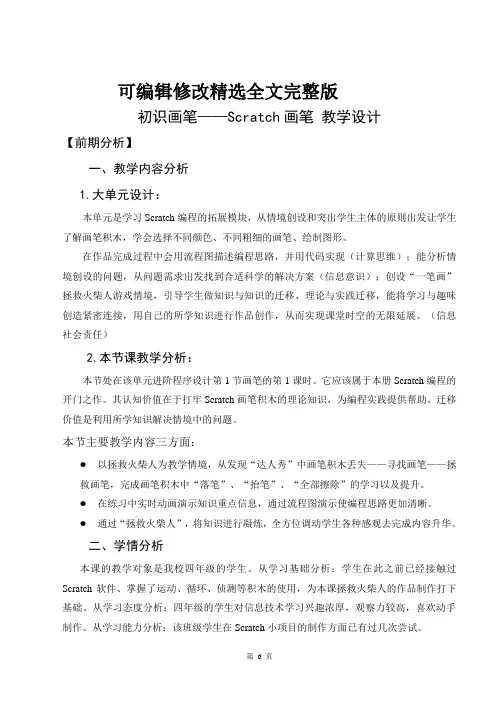
可编辑修改精选全文完整版初识画笔——Scratch画笔教学设计【前期分析】一、教学内容分析1.大单元设计:本单元是学习Scratch编程的拓展模块,从情境创设和突出学生主体的原则出发让学生了解画笔积木,学会选择不同颜色、不同粗细的画笔、绘制图形。
在作品完成过程中会用流程图描述编程思路,并用代码实现(计算思维);能分析情境创设的问题,从问题需求出发找到合适科学的解决方案(信息意识);创设“一笔画”拯救火柴人游戏情境,引导学生做知识与知识的迁移、理论与实践迁移,能将学习与趣味创造紧密连接,用自己的所学知识进行作品创作,从而实现课堂时空的无限延展。
(信息社会责任)2.本节课教学分析:本节处在该单元进阶程序设计第1节画笔的第1课时。
它应该属于本册Scratch编程的开门之作。
其认知价值在于打牢Scratch画笔积木的理论知识,为编程实践提供帮助。
迁移价值是利用所学知识解决情境中的问题。
本节主要教学内容三方面:●以拯救火柴人为教学情境,从发现“达人秀”中画笔积木丢失——寻找画笔——拯救画笔,完成画笔积木中“落笔”、“抬笔”、“全部擦除”的学习以及提升。
●在练习中实时动画演示知识重点信息,通过流程图演示使编程思路更加清晰。
●通过“拯救火柴人”,将知识进行凝炼,全方位调动学生各种感观去完成内容升华。
二、学情分析本课的教学对象是我校四年级的学生。
从学习基础分析:学生在此之前已经接触过Scratch软件、掌握了运动、循环、侦测等积木的使用,为本课拯救火柴人的作品制作打下基础。
从学习态度分析:四年级的学生对信息技术学习兴趣浓厚,观察力较高,喜欢动手制作。
从学习能力分析:该班级学生在Scratch小项目的制作方面已有过几次尝试。
总体而言,本课通过制作动画类微课带动课堂,将着眼点定位于基于计算思维的问题解决和scratch 画笔的实践运用,从而进一步实现本课的教学目标。
【教学目标】基于课标、现有教材及学生学情分析,确定本课教学目标如下:1.通过动画情境展示了解画笔积木,认识“落笔”、“抬笔”、“全部擦除”的功能。
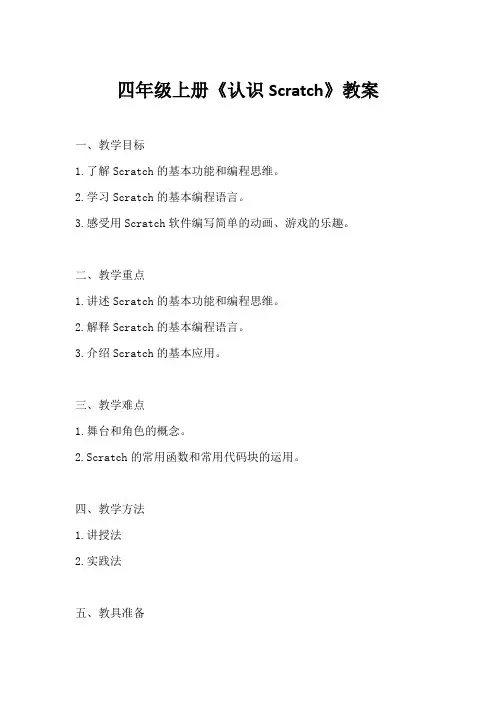
四年级上册《认识Scratch》教案一、教学目标1.了解Scratch的基本功能和编程思维。
2.学习Scratch的基本编程语言。
3.感受用Scratch软件编写简单的动画、游戏的乐趣。
二、教学重点1.讲述Scratch的基本功能和编程思维。
2.解释Scratch的基本编程语言。
3.介绍Scratch的基本应用。
三、教学难点1.舞台和角色的概念。
2.Scratch的常用函数和常用代码块的运用。
四、教学方法1.讲授法2.实践法五、教具准备1.电脑2.Scratch软件六、教学内容课程:《认识Scratch》1.向学生引入Scratch编程软件,告诉学生Scratch是一款视觉化编程软件,以动画和游戏为主要应用。
2.向学生介绍Scratch的界面和功能:舞台、角色、编辑器等。
3.运行Scratch软件,操作教师演示Scratch的使用,并让学生跟随操作。
七、教学过程:1) 引入问题:你们知道如何使用Scratch软件吗?今天我们要学习如何认识Scratch界面。
2) 给学生演示Scratch软件界面的组成,包括舞台、角色、程序块区、代码块等。
3) 让学生创建一个新的角色,可以选择小猫、小狗等,也可以使用自己的图片,让学生了解如何创建一个角色。
4) 让学生删除角色,学会如何删除一个或多个角色。
5) 让学生进行练习,创建和删除角色。
八、教学总结1.通过学习Scratch,学生能够掌握视觉化编程的基本思想和方法。
2.Scratch在提高学生创造力、计算思维、逻辑思维等方面发挥了积极的作用。
3.让学生在Scratch中创作自己的作品,既满足了学生的好奇心和探索欲,又加强了学生的编程技能和动手能力。
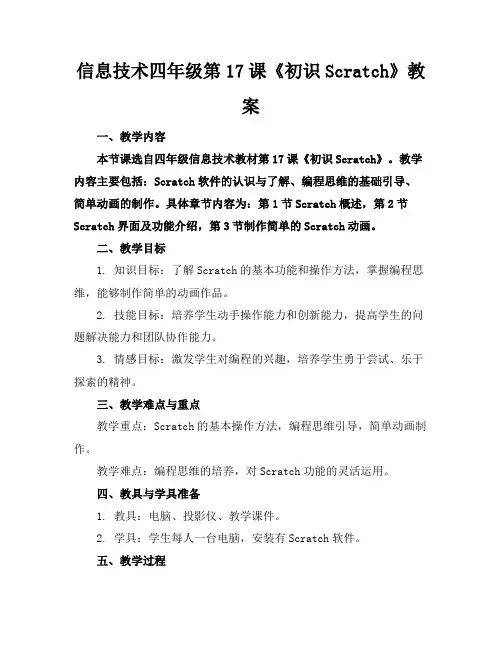
信息技术四年级第17课《初识Scratch》教案一、教学内容本节课选自四年级信息技术教材第17课《初识Scratch》。
教学内容主要包括:Scratch软件的认识与了解、编程思维的基础引导、简单动画的制作。
具体章节内容为:第1节Scratch概述,第2节Scratch界面及功能介绍,第3节制作简单的Scratch动画。
二、教学目标1. 知识目标:了解Scratch的基本功能和操作方法,掌握编程思维,能够制作简单的动画作品。
2. 技能目标:培养学生动手操作能力和创新能力,提高学生的问题解决能力和团队协作能力。
3. 情感目标:激发学生对编程的兴趣,培养学生勇于尝试、乐于探索的精神。
三、教学难点与重点教学重点:Scratch的基本操作方法,编程思维引导,简单动画制作。
教学难点:编程思维的培养,对Scratch功能的灵活运用。
四、教具与学具准备1. 教具:电脑、投影仪、教学课件。
2. 学具:学生每人一台电脑,安装有Scratch软件。
五、教学过程1. 实践情景引入(5分钟)利用投影仪展示有趣的Scratch动画作品,引导学生思考:这些动画是如何制作的?激发学生的兴趣。
2. 知识讲解(10分钟)介绍Scratch软件的基本功能、界面及操作方法,引导学生了解编程思维。
3. 例题讲解(15分钟)以制作一个简单的Scratch动画为例,详细讲解制作过程,包括角色设计、背景设置、脚本编写等。
4. 随堂练习(10分钟)学生跟随老师一起制作一个简单的Scratch动画,巩固所学知识。
5. 小组合作(15分钟)学生分组,每组共同完成一个Scratch动画作品,培养学生的团队协作能力。
6. 成果展示(5分钟)各组展示自己的作品,进行评价和交流。
六、板书设计1. Scratch概述2. Scratch界面及功能介绍3. 简单动画制作步骤七、作业设计1. 作业题目:制作一个Scratch动画,主题自定。
2. 答案:学生需提交动画作品,并在作品中运用所学知识。
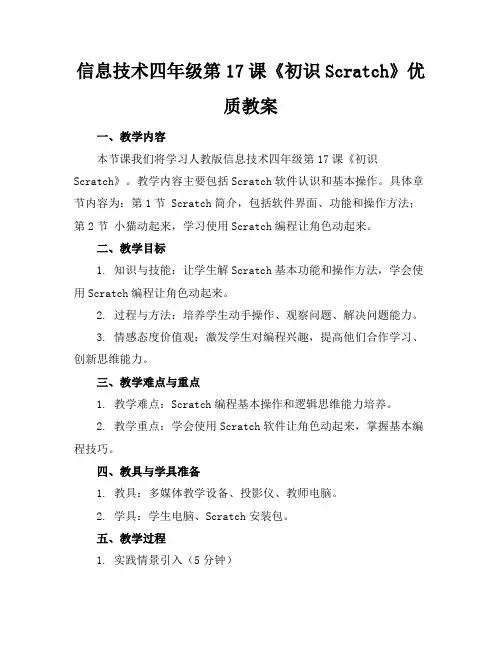
信息技术四年级第17课《初识Scratch》优质教案一、教学内容本节课我们将学习人教版信息技术四年级第17课《初识Scratch》。
教学内容主要包括Scratch软件认识和基本操作。
具体章节内容为:第1节 Scratch简介,包括软件界面、功能和操作方法;第2节小猫动起来,学习使用Scratch编程让角色动起来。
二、教学目标1. 知识与技能:让学生解Scratch基本功能和操作方法,学会使用Scratch编程让角色动起来。
2. 过程与方法:培养学生动手操作、观察问题、解决问题能力。
3. 情感态度价值观:激发学生对编程兴趣,提高他们合作学习、创新思维能力。
三、教学难点与重点1. 教学难点:Scratch编程基本操作和逻辑思维能力培养。
2. 教学重点:学会使用Scratch软件让角色动起来,掌握基本编程技巧。
四、教具与学具准备1. 教具:多媒体教学设备、投影仪、教师电脑。
2. 学具:学生电脑、Scratch安装包。
五、教学过程1. 实践情景引入(5分钟)利用多媒体展示一些有趣Scratch作品,让学生初步解Scratch编程魅力,激发他们学习兴趣。
2. 讲解Scratch基本功能(10分钟)介绍Scratch软件界面、功能模块,让学生对Scratch有一个基本认识。
3. 操作演示(15分钟)以制作小猫动起来动画为例,现场演示编程过程,讲解操作步骤。
4. 例题讲解(10分钟)结合教材例题,详细讲解如何使用Scratch编程让角色动起来。
5. 随堂练习(15分钟)让学生分组进行随堂练习,互相交流学习心得,教师巡回指导。
六、板书设计1. 板书左侧:Scratch基本功能模块图2. 板书右侧:小猫动起来编程步骤七、作业设计1. 作业题目:制作一个简单Scratch动画,要求角色至少完成一个动作。
2. 答案:根据教材和课堂讲解,完成作业。
八、课后反思及拓展延伸1. 课后反思:针对本节课教学效果,思考如何在今后教学中更好地激发学生学习兴趣,提高编程能力。
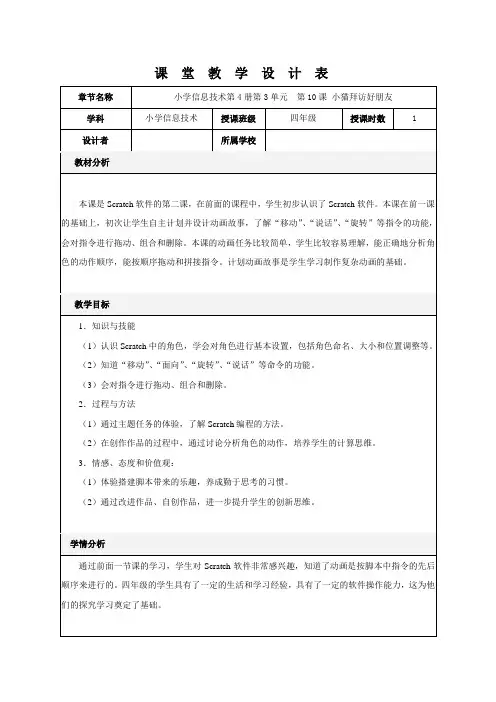
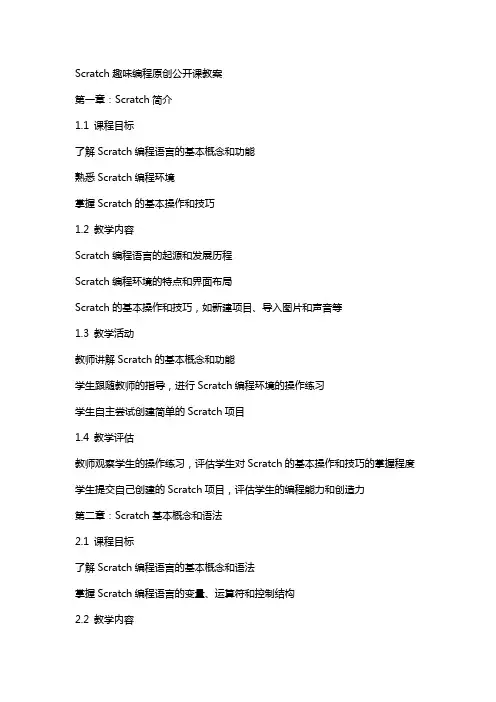
Scratch趣味编程原创公开课教案第一章:Scratch简介1.1 课程目标了解Scratch编程语言的基本概念和功能熟悉Scratch编程环境掌握Scratch的基本操作和技巧1.2 教学内容Scratch编程语言的起源和发展历程Scratch编程环境的特点和界面布局Scratch的基本操作和技巧,如新建项目、导入图片和声音等1.3 教学活动教师讲解Scratch的基本概念和功能学生跟随教师的指导,进行Scratch编程环境的操作练习学生自主尝试创建简单的Scratch项目1.4 教学评估教师观察学生的操作练习,评估学生对Scratch的基本操作和技巧的掌握程度学生提交自己创建的Scratch项目,评估学生的编程能力和创造力第二章:Scratch基本概念和语法2.1 课程目标了解Scratch编程语言的基本概念和语法掌握Scratch编程语言的变量、运算符和控制结构2.2 教学内容变量:了解变量的概念和作用,掌握如何创建和使用变量运算符:掌握Scratch支持的常用运算符及其功能控制结构:了解条件语句和循环语句的概念和作用,掌握如何使用条件语句和循环语句2.3 教学活动教师讲解Scratch的基本概念和语法学生跟随教师的指导,进行Scratch编程语言的练习学生自主尝试创建包含变量、运算符和控制结构的Scratch项目2.4 教学评估教师观察学生的编程练习,评估学生对Scratch的基本概念和语法的掌握程度学生提交自己创建的Scratch项目,评估学生的编程能力和创造力第三章:Scratch图形和动画3.1 课程目标了解Scratch图形和动画的基本概念和功能掌握Scratch中图形和动画的创建和编辑技巧3.2 教学内容图形:了解图形的概念和作用,掌握如何创建和编辑图形动画:了解动画的概念和作用,掌握如何创建和编辑动画3.3 教学活动教师讲解Scratch图形和动画的基本概念和功能学生跟随教师的指导,进行Scratch中图形和动画的创建和编辑练习学生自主尝试创建包含图形和动画的Scratch项目3.4 教学评估教师观察学生的操作练习,评估学生对Scratch中图形和动画的创建和编辑技巧的掌握程度学生提交自己创建的包含图形和动画的Scratch项目,评估学生的编程能力和创造力第四章:Scratch声音和音乐4.1 课程目标了解Scratch声音和音乐的基本概念和功能掌握Scratch中声音和音乐的创建和编辑技巧4.2 教学内容声音:了解声音的概念和作用,掌握如何创建和编辑声音音乐:了解音乐的概念和作用,掌握如何创建和编辑音乐4.3 教学活动教师讲解Scratch声音和音乐的基本概念和功能学生跟随教师的指导,进行Scratch中声音和音乐的创建和编辑练习学生自主尝试创建包含声音和音乐的Scratch项目4.4 教学评估教师观察学生的操作练习,评估学生对Scratch中声音和音乐的创建和编辑技巧的掌握程度学生提交自己创建的包含声音和音乐的Scratch项目,评估学生的编程能力和创造力第五章:Scratch交互和事件5.1 课程目标了解Scratch交互和事件的基本概念和功能掌握Scratch中交互和事件的创建和编辑技巧5.2 教学内容交互:了解交互的概念和作用,掌握如何创建和编辑交互事件:了解事件的概念和作用,掌握如何创建和编辑事件5.3 教学活动教师讲解Scratch交互和事件的基本概念和功能学生跟随教师的指导,进行Scratch中交互和事件的创建和编辑练习学生自主尝试创建包含交互和事件的Scratch项目5.4 教学评估教师观察学生的编程练习,评估学生对Scratch的交互和事件的创建和编辑技巧的掌握程度学生提交自己第六章:Scratch角色和舞台管理6.1 课程目标理解Scratch角色和舞台的概念学习如何在Scratch中创建、管理和控制角色和舞台掌握角色和舞台属性的设置方法6.2 教学内容角色:创建角色,设置角色的属性(如大小、颜色、坐标等),角色之间的相互作用舞台:设置舞台的背景,理解舞台的属性(如大小、颜色等)6.3 教学活动教师通过示例展示角色和舞台的基本操作学生跟随练习角色和舞台的管理技巧学生尝试创建自己的角色和舞台设置,实现简单的交互效果6.4 教学评估观察学生在实践中的操作,评估其对角色和舞台管理的理解程度学生提交包含复杂角色和舞台管理项目的Scratch作品,评估其应用能力第七章:Scratch库和元件7.1 课程目标学习Scratch内置的库和元件的使用理解如何导入和使用了第三方库掌握如何创建和共享自己的元件7.2 教学内容内置库:介绍Scratch内置的库,如艺术、声音、视频等元件:学习如何使用和创建不同类型的元件,如角色、背景、文字等第三方库:了解如何寻找和使用第三方库扩展Scratch的功能7.3 教学活动教师展示如何使用内置库和元件学生练习使用不同的库和元件进行编程学生探索第三方库的使用,分享扩展Scratch的经验7.4 教学评估观察学生使用库和元件的熟练程度评估学生对第三方库的了解和应用能力第八章:Scratch编程最佳实践8.1 课程目标学习编写结构化和可维护的代码了解编程中的常见问题和解决方法8.2 教学内容代码结构:强调编写清晰、有组织的代码的重要性调试技巧:学习如何寻找和修复代码中的错误最佳实践:讨论和分享编程中的最佳实践经验8.3 教学活动学生进行编程练习,学习调试技巧学生讨论并分享自己的最佳实践经验8.4 教学评估评估学生的代码结构和调试能力学生提交结构清晰、易于维护的Scratch项目第九章:Scratch项目创作与分享9.1 课程目标培养学生独立创作复杂项目的能力学习如何分享和展示Scratch项目理解项目创作的意义和价值9.2 教学内容项目创作:鼓励学生创作具有故事性、互动性的Scratch项目项目分享:学习如何在班级或网络上分享和展示项目项目评价:了解如何评价和反馈他人的Scratch项目9.3 教学活动教师提供项目创作的指导和反馈学生独立或合作创作Scratch项目学生进行项目展示,学会给予和接受建设性反馈9.4 教学评估评估学生项目创作的创意和技术的结合观察学生的项目分享和评价能力第十章:Scratch编程进阶探索10.1 课程目标激发学生对Scratch编程的深入兴趣引导学生探索Scratch编程的高级技巧和应用培养学生的创新思维和问题解决能力10.2 教学内容高级技巧:学习Scratch的高级功能,如事件广播与监听、高级运动控制等应用探索:探索Scratch在教育、游戏设计、艺术创作等领域的应用创新实践:鼓励学生进行Scratch编程的创新实践,如制作互动故事、模拟游戏等10.3 教学活动教师介绍高级技巧和应用案例学生进行进阶编程练习,尝试创新项目学生展示自己的进阶项目,进行交流和讨论10.4 教学评估评估学生对Scratch高级技巧的掌握程度评估学生的创新思维和问题解决能力重点和难点解析1. 第六章的角色和舞台管理:学生需要理解并掌握如何在Scratch中创建、管理和控制角色和舞台,这对于后续项目的创作至关重要。
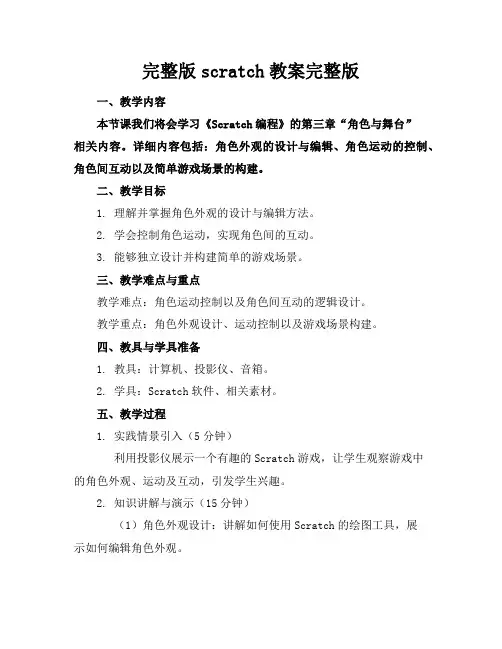
完整版scratch教案完整版一、教学内容本节课我们将会学习《Scratch编程》的第三章“角色与舞台”相关内容。
详细内容包括:角色外观的设计与编辑、角色运动的控制、角色间互动以及简单游戏场景的构建。
二、教学目标1. 理解并掌握角色外观的设计与编辑方法。
2. 学会控制角色运动,实现角色间的互动。
3. 能够独立设计并构建简单的游戏场景。
三、教学难点与重点教学难点:角色运动控制以及角色间互动的逻辑设计。
教学重点:角色外观设计、运动控制以及游戏场景构建。
四、教具与学具准备1. 教具:计算机、投影仪、音箱。
2. 学具:Scratch软件、相关素材。
五、教学过程1. 实践情景引入(5分钟)利用投影仪展示一个有趣的Scratch游戏,让学生观察游戏中的角色外观、运动及互动,引发学生兴趣。
2. 知识讲解与演示(15分钟)(1)角色外观设计:讲解如何使用Scratch的绘图工具,展示如何编辑角色外观。
(2)角色运动控制:介绍运动模块,演示如何控制角色移动、跳跃等动作。
(3)角色互动:通过实例讲解角色间互动的逻辑设计。
3. 例题讲解(15分钟)以一个简单的追逐游戏为例,讲解如何设计角色外观、控制角色运动及实现角色互动。
4. 随堂练习(10分钟)学生两人一组,根据所学内容,设计一个简单的游戏场景,要求包含角色外观设计、运动控制和角色互动。
六、板书设计1. 角色外观设计:绘图工具使用、外观编辑。
2. 角色运动控制:运动模块、移动、跳跃等动作。
3. 角色互动:逻辑设计、实例演示。
七、作业设计1. 作业题目:设计一个有趣的追逐游戏,要求至少包含两个角色,具有外观设计、运动控制和角色互动功能。
2. 答案:根据学生实际完成情况,提供修改建议和优化方案。
八、课后反思及拓展延伸2. 拓展延伸:引导学生学习Scratch的其他功能,如声音、画笔等,丰富游戏元素。
鼓励学生参加相关竞赛,提高编程水平。
重点和难点解析1. 角色运动控制及角色互动的逻辑设计2. 角色外观设计的教学演示3. 例题的选取与讲解4. 随堂练习的设置与指导5. 作业设计的深度与广度一、角色运动控制及角色互动的逻辑设计1. 运动控制:使用Scratch的“运动”模块,包括“移动”、“转动”、“跳跃”等积木,让学生了解如何控制角色在舞台上的动作。
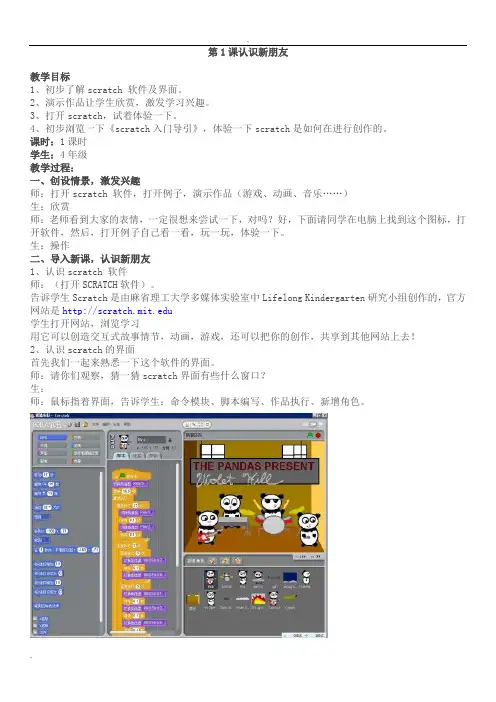
第1课认识新朋友教学目标1、初步了解scratch 软件及界面。
2、演示作品让学生欣赏,激发学习兴趣。
3、打开scratch,试着体验一下。
4、初步浏览一下《scratch入门导引》,体验一下scratch是如何在进行创作的。
课时:1课时学生:4年级教学过程:一、创设情景,激发兴趣师:打开scratch 软件,打开例子,演示作品(游戏、动画、音乐……)生:欣赏师:老师看到大家的表情,一定很想来尝试一下,对吗?好,下面请同学在电脑上找到这个图标,打开软件,然后,打开例子自己看一看,玩一玩,体验一下。
生:操作二、导入新课,认识新朋友1、认识scratch 软件师:(打开SCRATCH软件)。
告诉学生Scratch是由麻省理工大学多媒体实验室中Lifelong Kindergarten研究小组创作的,官方网站是学生打开网站,浏览学习用它可以创造交互式故事情节,动画,游戏,还可以把你的创作,共享到其他网站上去!2、认识scratch的界面首先我们一起来熟悉一下这个软件的界面。
师:请你们观察,猜一猜scratch界面有些什么窗口?生:师:鼠标指着界面,告诉学生:命令模块、脚本编写、作品执行、新增角色。
3、探究scratch软件师:这个软件有什么作用?可以实现什么?请学生看《scratch入门导引》,在D盘中打开“Scratch 入门导引”,自己看一看,能看懂多少?生:学习阅读师:自己看着教程,试着做一做,能让小猫动起来、转起来、叫起来吗。
生:师:经过同学们的尝试探究,我们可以发现用Scratch创作,大家只需要把不同的命令模块拖到脚本窗口堆积,再去点绿色的旗子,程序就能在右边的窗口运行了,就这么简单。
三、我们的收获及【课后反思】第2课校园一角教学目标1、模范范例1,初步尝试scratch 软件中“绘制新角色”来创建角色。
2、模仿范例1,初步尝试scratch 软件中角色的造型的添加。
3、模仿范例1,模仿范例中的角色(图一和图二)的脚本的编写。
少儿编程教学资料,仅供参考,需要可下载并修改后使用!10-幸运大转盘1-教学设计一、课程概述课程名称:幸运大转盘1课程时长:60分钟课程内容:使用网易卡搭平台进行Scratch图形化编程,制作一个抽奖使用的幸运大转盘。
二、教学目标[知识与技能]1.复习使用绘图工具绘制舞台背景。
2.学会使用填充工具进行颜色填充。
3.掌握造型中心点的设置方法和其意义。
4.理解随机数的概念以及其应用场景。
5.复习巩固循环指令以及其具体应用。
6.掌握旋转角度的概念。
[过程与方法]1.通过生活场景的引入,从程序设计的角度分析如何实现幸运大转盘。
2.通过自主实践,掌握大部分绘图工具的使用。
3.通过分组游戏,理解随机数的概念。
[情感态度与价值观]。
1.通过幸运大转盘实例,进一步感受作品实现流程,如何与用户进行交互。
2.通过游戏的趣味性激发对程序设计的热情和兴趣。
3.通过拓展任务的布置,让家长使用学生完成的作品进行抽奖,学生讲解其作品实现的过程,促进亲子关系的和谐发展。
三、教学重点与难点[教学重点]1.各种绘图工具的具体操作。
2.随机数的概念理解和指令使用。
3.造型中心点的设置和理解。
[教学难点]1.对造型中心点的理解。
2.使用程序设计思想解决现实生活中出现的问题。
四、教学准备[学生]可上网的电脑[教师]1.可上网的电脑2.卡搭账号3.投影设备4.课程教学资料5.随机数卡片五、教学过程1.生活场景导入(3分钟)提问:生活中,超市或者一些卖场门口搞促销活动时,经常会有抽奖,抽奖的方式是一个大转盘,转盘上四周是各种各样的奖品,转盘中间有一个大指针,当你抽奖时,指针或者转盘转动起来,直到停止运动,指针指向的位置就是所中的奖品。
今天我们可以使用网易卡搭来实现一个类似生活中抽奖大转盘的作品。
2.展示实现效果(2分钟)演示最终的实现效果,带领学生入情入境,让学生知晓本节课的目标。
并说明最终的效果可以由学生自己把握,自行设计(比如转盘和指针的图案,样式),可以与老师给出的示例不同,激发学生创作的热情和兴趣。
信息技术四年级第17课《初识Scratch》教案一、教学内容本节课选自四年级信息技术教材第17课,主题为《初识Scratch》。
教学内容主要包括:了解Scratch的界面和功能;学习使用Scratch的基本操作,包括添加角色、背景和声音;掌握使用Scratch编程实现简单动画的制作。
二、教学目标1. 知识目标:学生能够了解Scratch的基本功能,熟练使用Scratch软件进行简单动画的制作。
2. 技能目标:培养学生动手操作能力和逻辑思维能力。
3. 情感目标:激发学生对编程的兴趣,提高学生合作探究的能力。
三、教学难点与重点1. 教学难点:使用Scratch编程实现简单动画的制作。
2. 教学重点:Scratch软件的基本操作和功能。
四、教具与学具准备1. 教具:多媒体教学设备、投影仪。
2. 学具:学生每人一台安装有Scratch软件的计算机。
五、教学过程1. 导入:通过展示一组有趣的Scratch动画,引发学生对本节课的兴趣。
2. 新课:介绍Scratch软件的界面和功能,引导学生学习基本操作。
a. 添加角色、背景和声音;b. 编程实现简单动画;c. 保存和分享作品。
3. 实践:让学生分组合作,根据老师提供的素材,动手制作一个简单动画。
4. 展示:每组学生展示自己的作品,大家共同评价。
5. 讲解:针对学生在实践过程中遇到的问题,进行讲解和指导。
6. 练习:布置随堂练习,让学生巩固所学知识。
六、板书设计1. Scratch界面和功能2. Scratch基本操作a. 添加角色、背景和声音b. 编程实现简单动画c. 保存和分享作品七、作业设计1. 作业题目:利用Scratch制作一个关于动物的故事动画。
2. 答案:学生需提交一个完整的Scratch动画作品。
八、课后反思及拓展延伸1. 反思:本节课学生对Scratch软件的兴趣较高,但在编程过程中仍存在一些问题,如逻辑思维不够清晰。
在今后的教学中,应加强学生逻辑思维的训练。
2024精选小学信息技术scratch精品教案一、教学内容本节课选自小学信息技术教材《Scratch编程》的第三章“角色与舞台”,具体内容包括:了解Scratch的角色概念、掌握角色的添加与删除、角色的外观与运动设置以及简单交互。
二、教学目标1. 理解Scratch中角色的概念,能够独立添加和删除角色。
2. 学会为角色设置外观和运动,使角色在舞台上生动展示。
3. 培养学生的逻辑思维能力和创新精神,激发学生对编程的兴趣。
三、教学难点与重点难点:角色的运动设置和简单交互。
重点:角色的添加、删除、外观设置以及运动控制。
四、教具与学具准备1. 教具:计算机、投影仪、Scratch软件。
2. 学具:学生自带的计算机、Scratch软件。
五、教学过程1. 实践情景引入(5分钟)利用投影仪展示一个简单的Scratch动画,引导学生观察并思考:动画中的角色是如何动起来的?2. 理论讲解(15分钟)介绍Scratch中角色的概念,讲解角色的添加、删除、外观设置以及运动控制。
3. 例题讲解(15分钟)以一个简单的例子,演示如何添加角色、设置外观和运动,让学生跟随操作。
4. 随堂练习(15分钟)学生在老师的指导下,完成一个添加角色、设置外观和运动的练习。
5. 小组讨论与展示(15分钟)学生分小组进行讨论,分享自己的作品,互相学习,互相借鉴。
六、板书设计1. Scratch角色与舞台2. 内容:1)角色添加与删除2)角色外观设置3)角色运动控制七、作业设计1. 作业题目:设计一个简单的Scratch动画,要求至少包含两个角色,并实现角色的外观设置和运动控制。
2. 答案:角色一:小猫角色二:小鱼动画场景:小猫追逐小鱼。
八、课后反思及拓展延伸1. 反思:本节课学生对角色的添加、删除、外观设置和运动控制掌握情况良好,但在角色交互方面还有待提高。
2. 拓展延伸:1)学习使用Scratch中的“声音”功能,为动画添加音效。
2)尝试使用“条件”和“循环”模块,实现更复杂的交互效果。
授课内容年级授课目的授课重点授课难点授课准备授课方法板书sratch授课设计第 1课百变造型——角色和造型学科信息技术教师1.掌握启动/关闭/保存scratch程序的方法;2.认识scratc的工作界面;3.认识scratch中角色的含义;4.初步掌握绘制角色的方法;5.初步掌握利用功能模块实现造型切换的方法;6.激发程序设计的兴趣。
1.认识 scratch 界面;2.角色的理解与操作;3.绘制角色的方法。
利用控制模块实现对角色造型的切换教师演示用课件解说法,演练法,任务驱动第一课百变造型一、启动程序:二、设计造型:三、程序设计:1.完成自己的造型设计,实现程序控制;作业部署2.保存文件并上交。
授课过程授课环节教师活动学生活动设计妄图1.上学期学习情况议论;识记明确学习2.本学期学习要求:要求,保证学3.本学期学习内容:习质量课前准备Scratch 程序设计4.核查要求:打字: 15字/ 分钟20 分平时作业: 40分导入解析任务新知识一试一试着手试一试〔任务一〕操作方法期末程序: 40 分演示小游戏:同学们都喜欢上网玩游戏,这款游戏同学们必然也玩过,这是一个能够变换造型的游戏,那今天我们就来试一试,看自己能不能够编写这样一个程序点击对象的某个部位,实现不同样造型的切换。
要实现的功能:1.点击对象的不同样局部;2.切换对应的造型;3.使用哪个工具来实现这个游戏?一、认识 scratch工作界面:主要由:标题栏、菜单栏、指令模块区、角色资料表、脚本区、工具栏、控制按钮、舞台、新建角色按钮及角色列表区等几局部组成。
任意单击左面指令模块区的模块,看看小猫会如何变化?请同学们设计一个变脸的互动小游戏,如图 1.2 所示。
游戏要求:鼠标点击角色,使其变换不同样的样子,别的,每个头像还要求有脸型、眼睛、眉毛、鼻子和嘴。
〔演示实例〕1.设计造型第一,鼠标指向角色区中 Scratch 中默认的小猫,点击右键删除。
《初识Scratch》教材分析Scratch 是一门全新的程序设计语言,用其可以很容易的去创造交互式故事情节,动画,游戏,可以大大增加学生的学习兴趣。
本课作为scratch的第一课,主要介绍scratch的界面和功能的介绍让学生初步了解scratch软件,并且用生动有趣的动画实例,让学生在实践中了解scratch界面,提高学生的学习兴趣。
学情分析学生在以往的课程中已经具有一定的编程能力,而且对程序设计中的顺序结构,分支结构和循环结构有一定的了解,但是对于scratch还是头一回接触。
因此本课在重点介绍scratch这款软件的功能和界面,在任务设计方面体现学生的编程思维的历练,让学生懂得如何用程序化思维解决问题。
预设教学目标1.初步了解Scratch的界面;能打开Scratch自带的作品;2.初步尝试播放按钮;3.初步尝试角色的选择、舞台的选择;4.了解每个角色需要设定相应的脚本,才能在舞台中运动;5.尝试简单脚本的编写。
教学重点认识Scratch软件操作界面,体验创作乐趣。
教学难点掌握Scratch的基本工作方式,自己体验创作Scratch作品。
课时安排:1课时预设教学过程:一、激发兴趣,导入新课打开scratch软件,演示两个例子。
例子1:Music and Dance——》6 BreakDance例子2:Games——》3 FishChomp在演示例子的过程中,学生掌握“开始执行绿旗控制”、“全部停止”等5个按钮。
学生自由操作10分钟时间,根据兴趣导入作品,欣赏作品。
介绍Scratch的功能:除了创作动画还可以创作什么呢?二、初识Scratch1. 打开软件2. 介绍界面(1)舞台:角色演出的地方,随机介绍(2)角色列表区:所有演员都会在这个地方休息(3)角色资料区:显示当前角色的名称,旋转方向,坐标位置等基本资料(4)脚本区:我们将选择好的指令安州顺序放在脚本区内,像搭积木一样设计脚本,告诉角色在舞台上要做什么(5)程序指令区:在这里选择程序命令,只要用拖拉的方式,把命令积木堆叠起来,轻轻松松就可以创作出很棒的作品来。
三、尝试创作介绍“程序指令分类”和“脚本”。
把“程序指令分类”中的“指令”比喻为“积木”,“程序指令分类”是各种同类型的积木进行分类存放。
“脚本”就是“搭积木”的过程。
创作在舞台上自由的走动的Scratch小猫,初步学习“动作”、“控制”和“外观”。
学生操作。
教师巡视,全班一半学生能够在规定的时间内完成。
四、添加舞台背景及更多的角色五、课堂小结:这节课你学会了什么?教后反思:课堂导入是课堂教学中很重要的一个环节,俗话说“好的开始是成功的一半”,富有科技性、创造性的导入,让学生主动地进入了新知识学习的状态,激发了学生的学习兴趣和求知欲望,让学生在课堂上乐学。
教学过程中,采用了“自主探究”。
“自主探究”充分发挥了学生的主体性,通过“自主探究”让学生摆脱了“被动接受”的局面,教师在课堂上扮演“导演”的角色。
心理学研究表明,当人对某一个事物感兴趣的时候就认知得快,刚上课时让学生观看了Scratch制作的动画,从而激发起了学生学习的兴趣,为任务打下了良好的基础,让学生顺利地掌握Scratch的知识。
《角色和舞台》教材分析本课属于Scratch学习的第二课时,从本课开始,Scratch的学习进入到了实际操作阶段。
在本课的教学内容中,知识点1“认识角色”和知识点2“新增角色”属于两个连续的知识概念,在内容体系上有紧密联系的关系。
知识点3“设置背景”则属于单独的一个知识概念,在内容上成独立篇。
但背景和角色之间也有着密切的联系,可以将背景看作是一个特殊的角色。
在教材中,着力提现了两者之间的内在联系与区别。
学情分析学生在学习画图时有了一定的电脑绘画基础,在使用“绘图编辑器”绘画新角色时更加得心应手。
预设教学目标1.认识Scratch中的角色。
2.学习在Scratch中新增角色。
3.学会为舞台选择适合的背景。
4.通过制作动画使学生感受Scratch图形化程序设计语言编程的快捷性,培养学生学习Scratch的兴趣。
教学重点学习在Scratch中新增角色,学会为舞台选择适合的背景。
教学难点根据不同的要求为舞台选择适合的背景和角色。
课时安排:1课时预设教学过程:一、激趣导入听说马戏团要上演精彩的节目了,会有哪些演员呢?一起来看一看吧!师介绍:二、认识“角色”师:在scratch中,“角色”就是舞台中执行命令的主角,它将按照编写的程序进行运动。
(操作演示)知识屋:如果你想删除一个角色,选择控制区(左边)上的剪刀,再单击相应的角色即可删除。
师:打开scratch,默认的角色就是小猫。
生讨论探究屋:在scratch中,可以改变角色的大小和方向吗?生汇报讨论结果。
三、新增“角色”师:在scratch中,可以有很多个角色,他们可以通过新增图标来添加。
绘制新角色师:单击中的第一图标,可以打开scratch 的绘图编辑器。
师示范操作。
师:完成后,单击“确定”按钮,就能把这个新的角色加入到舞台中了。
师:请大家试试看。
生操作。
请生说一说其它按钮的作用学生尝试操作,汇报。
师点评。
(2)从文件夹中选择新的角色师:单击中的第二个图标,可以将文件夹中的角色导入到scratch舞台中。
师:可以拖动角色,放置在舞台中适合的位置师示范操作。
学生尝试操作,汇报。
实践园:(1)绘制一个新“角色”,并把绘制好的新“角色”导入到舞台中。
(2)从文件夹中选择一个新角色,导入到舞台上,为这个新的角色重命名。
知识屋:1.Scratch绘图编辑器的功能与windows XP系统自带的画图软件类似,由工具栏、颜料盒和画图区组成。
2. 新导入的角色默认为“角色2” “角色3” ,依此类推,可以单击角色区中该角色下方的角色名,可以为角色“重命名”。
3.新导入的角色也可以在“绘图编辑器”中进行修改。
4.除了以上两种新增角色的方式外,scratch还有一种特殊的新增角色方式:软件会随机加入一些特别的角色。
生讨论探究园:能否将计算机中其他文件夹里的图片作为角色导入舞台?生实践操作,交流,汇报。
师点评、小结。
四、设置背景师:舞台是角色活动的场景,舞台的别净作为角色的活动提供适合的环境,舞台的背景也是一种特殊的角色,可以通过一下几个步骤来设置背景。
①选中“角色区”的图标。
②选择“舞台编辑区”选项。
③选择“新增背景”中的“导入”选项。
④在打开的文件夹中选择适合的背景,并单击“确定”按钮。
师:这样新的背景就设置成功了。
师示范操作。
生尝试操作。
知识屋:1.舞台的背景作为一种特殊的角色,它在相应的控件区和脚本区的结构都和普通角色有所不同。
2.除了从文件夹中导入新的背景之外,也可以用“绘图编辑器”绘制适合的背景。
生实践操作,交流。
讨论坊:师:舞台的背景和角色之间,有哪些相似的地方和不同的地方?生尝试操作,讨论。
请生汇报讨论结果。
师小结:舞台的背景和角色都可以通过导入方法进行更新;都可以在图形编辑器中进行修改……所不同的是角色可以在舞台上进行编辑而舞台的背景不行;一个舞台上可以显示多个角色,而背景只能显示一个……生尝试完成实践园。
实践园:(1)为舞台选择合适的背景,并为各个角色舞台上安排合适的位置。
(2)编写各角色自我介绍的脚本,设置为时执行。
生操作,师指导。
汇报交流。
五、总结今天,我们学习了什么?你有收获吗?请将它填写在成果篮里吧!教后反思:本课的教学重点在于让学生理解“角色”和“舞台”这两个重要的基本概念。
教师在进行本课教学时,要充分让学生体验角色、舞台的概念。
建议在教学过程中,结合实际的小故事,例如角色是话剧小演员,而舞台是提供演员表演的场景。
通过实例让学生理解角色和舞台之间的关系与区别。
本课的教学中,“绘图编辑器”的是哟个是“导入新角色”的重要方法,也是学生喜闻乐见的一种信息工具。
教师可以通过已有知识“画图”软件的相关内容,引发学习者的知识迁移,并鼓励学生归纳“绘图编辑器”的使用方法。
《移动和旋转》教材分析本课是小学信息技术区本教材第三课移动和旋转,前两节课知识点包括认识 Scratch 界面,在软件添加、删除角色,切换角色造型等内容,本节课的知识点主要是移动与旋转,移动的步数数值关系,在循环中步数的变化与角色移动的关系,难点是对旋转角度的理解。
本课在设计时,采用以“精彩的马戏表演”为主题,将文中的知识点串联起来呈现给学生。
本课的内容在整个教材有承上启下的作用,为角色的丰富变化提供了基础。
学情分析本课的教学对象是四年级学生,学生刚开始接触 scratch 软件,已经学会了添加、删除角色,造型编辑与切换的脚本编写,为本节课的学习奠定了基础。
预设教学目标1.学习Scratch中角色的移动和旋转。
2.通过制作动画使学生感受Scratch图形化程序设计语言编程的快捷性,培养学生学习Scratch的兴趣。
教学重点学习Scratch中角色的移动和旋转。
教学难点学习Scratch中角色的移动和旋转。
课时安排:1课时预设教学过程:一、兴趣导入演员们都准备好了,马戏团要上演精彩的节目了。
第一个节目是小猫和动物们的联合表演,听说他们都很活泼,会做很多动作,一起来看一看吧!演示动画。
他们表演的是什么?生:移动和旋转。
师:那就让我们试着糖自己创建的角色也动起来吧!二、角色的移动师操作,讲解:①打开Scratch软件,单击从文件夹中导入新角色。
②将“角色2”重命名为:小鸟,并拖动到舞台中合适的位置。
③单击图标,绘制新角色“太阳”,并导入舞台,方知道适当的位置。
④选中“角色1” ,在模块中,选择控件,并拖动到脚本区。
⑤继续在模块中,选择控件,并拖动到脚本区,连接在控件的下面。
⑥选择模块,将控件拖动到脚本区的控件中。
⑦选择模块,将控件拖动到脚本区控件下面。
师:请同学们依照上面的步骤自行尝试操作一下。
生操作,师巡回指导。
知识屋:1.可以选择文件夹导入一个随机的角色。
2.可以为小鸟增加不同的造型,让小鸟有飞翔的动感。
3.认识“角色区”(1):角色名称是否可以拖拽4.单击“角色资料区”的“角色名”,可以重新为角色命名。
生尝试实践操作,师指导。
生讨论探究屋:尝试其他几种旋转方式,探索角色前面的蓝色线有什么作用?交流反馈。
师:请同学们互相交流,尝试着完成实践园中内容。
请一位同学到教师机上完成。
实践园:尝试其他几种旋转方式,探索角色前面的蓝色线有什么作用?生交流,尝试操作并反馈。
师点评、小结。
三、角色的运动师示范操作步骤,并讲解:①继续选择“小鸟”角色,在相应的“控件区”中的模块,将其中的控件拖动到脚本区。
②选择模块,将控件拖动到脚本区控件下面。
③选择模块,将其中的控件拖动到脚本区控件中间。
④继续选择模块,选择控件,并选择为,然后拖动到脚本区的控件下面。